python通過seaborn實現數據可視化的解決方案步驟如下:1.安裝seaborn庫,使用pip install seaborn;2.導入必要的庫如pandas和matplotlib.pyplot;3.加載數據并轉化為pandas dataframe;4.根據數據關系選擇合適的圖表類型,如sns.scatterplot()用于兩變量分布,sns.boxplot()用于類別分布比較;5.通過參數調整顏色、樣式、大小等細節,利用hue、size、alpha等參數增加信息維度;6.最后結合matplotlib進行標題、標簽、圖例等微調及展示。
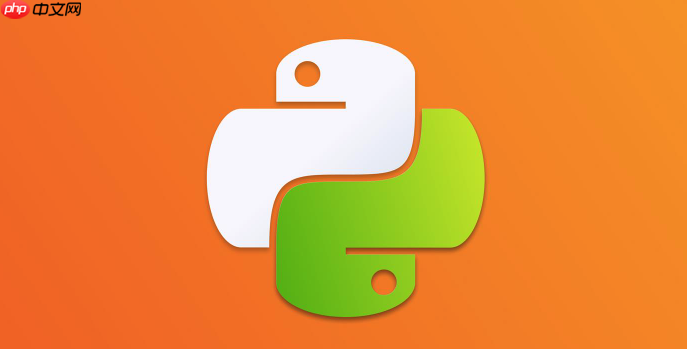
python實現數據可視化,尤其是利用Seaborn進行高級繪圖,其核心在于它提供了一套高層次、接口友好的API,能夠將復雜的數據集以統計學上更合理、視覺上更美觀的方式呈現出來。它巧妙地構建在Matplotlib之上,為我們省去了大量底層配置的繁瑣,直接聚焦于數據洞察。
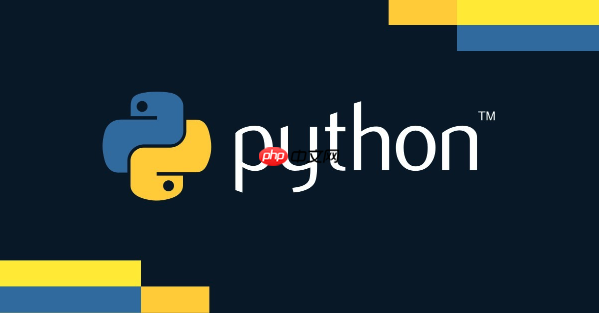
解決方案
要用Python通過Seaborn實現數據可視化,其實步驟挺直接的。首先,你得確保Seaborn庫已經安裝好了,pip install seaborn 就行。接著,導入必要的庫,比如pandas用來處理數據,matplotlib.pyplot雖然Seaborn會用到,但有時候我們還需要它來做一些最終的圖表調整,比如設置圖例、標題或者保存圖片。
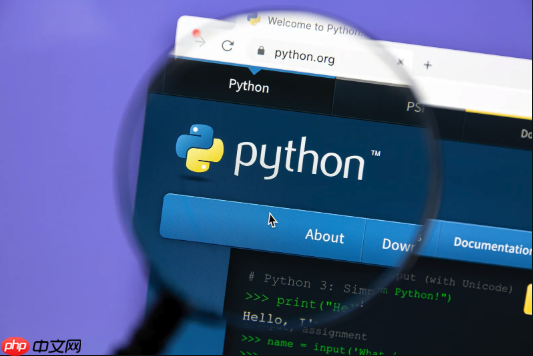
加載你的數據,通常是csv文件或者數據庫查詢結果,轉化成Pandas DataFrame是最佳實踐。Seaborn的設計哲學就是與DataFrame無縫銜接,直接把列名傳給x、y、hue等參數,它就能自動幫你處理。
立即學習“Python免費學習筆記(深入)”;
選擇合適的圖表類型是關鍵。Seaborn提供了非常豐富的統計圖表,從簡單的散點圖、折線圖,到復雜的箱線圖、小提琴圖、熱力圖,甚至是多變量的pairplot和relplot等。根據你想表達的數據關系,選擇對應的函數,比如想看兩個變量的分布關系,sns.scatterplot()就很合適;要比較不同類別的數據分布,sns.boxplot()或sns.violinplot()是好選擇。

然后,就是通過參數進行細致的調整。Seaborn的函數通常有很多參數可以控制顏色、樣式、大小、透明度等等,比如hue參數可以根據某個類別變量給數據點上色,size可以根據數值變量改變點的大小,這些都能在同一個圖上增加更多維度信息。最后,如果需要,可以用plt.show()來展示圖表。
Seaborn與Matplotlib:它們之間究竟是什么關系?
這個問題,我個人覺得是很多初學者都會糾結的。說白了,Seaborn可以看作是Matplotlib的一個“高級定制版”或者說“美化和功能增強包”。Matplotlib就像是繪圖的底層引擎,它提供了所有最基礎的繪圖元素,比如點、線、面、坐標軸等等,你可以用它來畫出任何你想要的圖,但很多時候你需要自己手動去調整顏色、字體、圖例位置,甚至連圖表的默認風格都比較“樸素”。
Seaborn則是在這個引擎之上,加裝了一套更智能、更美觀的“駕駛系統”。它內置了許多統計圖表的最佳實踐和默認美學風格,比如它的調色板就比Matplotlib默認的要好看很多。當你調用sns.scatterplot()時,Seaborn其實在后臺幫你調用了Matplotlib的散點圖函數,并且自動設置了顏色、大小、透明度,甚至可能幫你計算了置信區間。
所以,它們不是競爭關系,而是協作關系。你可以單獨使用Matplotlib來做精細控制,也可以單獨使用Seaborn來快速生成漂亮的統計圖。但在實際項目中,我發現最常見也最有效的方式是兩者結合使用:用Seaborn來快速繪制統計圖的主體,然后用Matplotlib的函數(比如plt.title(), plt.xlabel(), plt.ylabel(), plt.legend()或者plt.tight_layout())來做一些最終的微調和布局優化。這就像你用Seaborn把房子主體蓋好了,再用Matplotlib來做最后的室內裝修和園林設計。
選擇合適的Seaborn圖表類型,不再讓數據“說謊”
這事兒挺重要的,選錯了圖表類型,數據就可能被誤讀,甚至傳遞錯誤的信息。在我看來,選擇圖表類型,首先要明確你想通過數據表達什么關系。
如果你想看兩個連續變量之間的關系,sns.scatterplot()是首選,它能直觀展示點分布和潛在的趨勢。如果數據量特別大,點堆疊嚴重,可以考慮sns.jointplot()結合核密度估計(KDE)或者sns.hexbin()來展示數據密度。
要展示時間序列數據或者趨勢,sns.lineplot()無疑是最好的,尤其是在處理多個組的趨勢時,hue參數能讓圖表清晰易讀。
當你想比較不同類別的數據分布時,sns.boxplot()(箱線圖)能很好地展示中位數、四分位數和異常值,而sns.violinplot()(小提琴圖)則能在此基礎上,更細致地展現數據分布的密度,包括多峰分布。如果想看每個類別內部的實際數據點分布,sns.swarmplot()或sns.stripplot()能把點展開,避免重疊。
對于分類變量的計數或比例,sns.countplot()是繪制柱狀圖的利器。如果你想展示兩個分類變量之間的關系,sns.heatmap()結合交叉表(pd.crosstab)可以非常清晰地展現頻率或比例。
探索多變量關系時,sns.pairplot()是一個非常強大的工具,它能繪制DataFrame中所有數值變量兩兩之間的散點圖和單變量分布圖,快速發現潛在的相關性。而對于更復雜的分類變量和數值變量組合,sns.catplot()和sns.relplot()提供了統一的接口,通過kind參數就能切換多種圖表類型,非常靈活。
關鍵在于,不要為了“好看”而選擇圖表,要為了“說真話”而選擇。比如,用柱狀圖來展示連續變量的平均值時,如果不同類別的樣本量差異很大,或者數據分布非常偏斜,單純的平均值柱狀圖可能會有誤導性,這時結合誤差棒或者箱線圖能提供更全面的信息。
如何通過Seaborn參數調優,讓你的圖表更具專業范兒?
圖表畫出來只是第一步,讓它看起來專業、易讀,才是真正體現功力的地方。Seaborn提供了豐富的參數來幫助我們做這件事。
首先是整體風格的調整。sns.set_style()可以快速切換不同的預設風格,比如”darkgrid”, “whitegrid”, “dark”, “white”, “ticks”,我個人偏愛”whitegrid”,簡潔又清晰。sns.set_palette()則可以改變圖表默認的顏色方案,Seaborn內置了很多漂亮的調色板,比如”deep”, “muted”, “pastel”, “bright”, “dark”, “colorblind”,或者你也可以使用cmap參數指定Matplotlib的顏色映射。
字體大小也是個細節,sns.set_context()可以調整圖表元素的相對大小,比如”paper”, “notebook”, “talk“, “poster”,這對于在不同場景下展示圖表非常有用。如果你想精確控制字體,還是得回到Matplotlib的plt.rcParams.update({‘font.size’: 12})。
在具體繪圖函數中,參數的運用更是精髓。
- hue: 這個參數簡直是神器,它能根據一個分類變量為圖表中的元素著色,從而在同一張圖上展示第三個維度。比如sns.scatterplot(x=’feature1′, y=’feature2′, hue=’category’)。
- size: 類似hue,但通常用于根據一個數值變量來調整點的大小,這在散點圖中尤其有用。
- style: 可以根據分類變量改變點的標記樣式(比如圓圈、方塊、三角形等),或者線的類型(實線、虛線等)。
- alpha: 控制透明度,在數據點密集時特別有用,可以幫助我們看到數據點的重疊程度,避免“過度填充”。
- col / row: 在sns.relplot, sns.catplot, sns.displot這些高階函數中,這兩個參數能讓你輕松創建多子圖(facet grid),根據某個分類變量將數據拆分到不同的子圖中展示,非常適合對比分析。
舉個例子,如果你想畫一個散點圖,并且根據一個分類變量(比如性別)來區分顏色,再根據另一個數值變量(比如年齡)來區分點的大小,同時調整透明度,代碼可能就是這樣:
import seaborn as sns import matplotlib.pyplot as plt import pandas as pd # 假設df是你的DataFrame # df = pd.read_csv('your_data.csv') # 示例數據 data = { 'feature1': [1, 2, 3, 4, 5, 6, 7, 8, 9, 10], 'feature2': [10, 8, 6, 4, 2, 1, 3, 5, 7, 9], 'category': ['A', 'B', 'A', 'B', 'A', 'B', 'A', 'B', 'A', 'B'], 'value': [100, 120, 80, 150, 90, 110, 130, 70, 140, 60] } df = pd.DataFrame(data) sns.set_style("whitegrid") # 設置整體風格 sns.set_palette("viridis") # 設置顏色板 plt.figure(figsize=(10, 6)) # 通過Matplotlib設置圖表大小 sns.scatterplot( data=df, x='feature1', y='feature2', hue='category', # 根據category列上色 size='value', # 根據value列調整點大小 sizes=(50, 500), # 設置點的大小范圍 style='category', # 根據category列調整點樣式 alpha=0.7, # 設置透明度 edgecolor='w', # 設置點邊框顏色 linewidth=0.5 # 設置點邊框寬度 ) plt.title('Feature1 vs Feature2 by Category and Value', fontsize=16) plt.xlabel('Feature 1', fontsize=12) plt.ylabel('Feature 2', fontsize=12) plt.legend(title='Category', bbox_to_anchor=(1.05, 1), loc='upper left') # 調整圖例位置 plt.tight_layout() # 自動調整布局,防止標簽重疊 plt.show()
通過這些參數的組合運用,你的圖表不僅能傳遞更多信息,視覺上也會更專業、更具說服力。有時候,一個小小的透明度調整,就能讓原本雜亂的圖變得清晰起來。


















